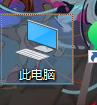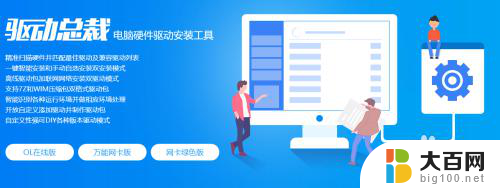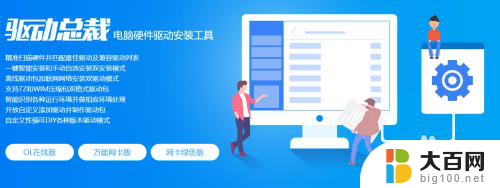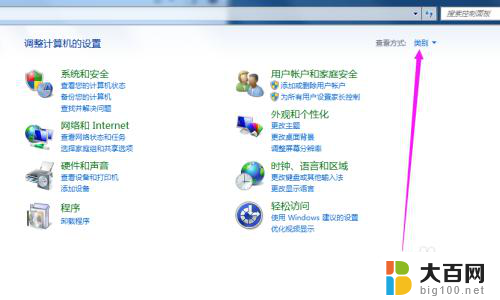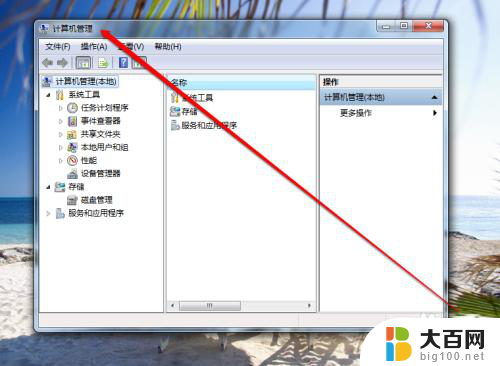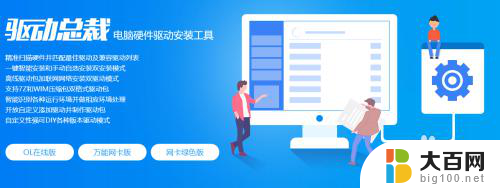电脑打印机没反应怎么办 打印机开机但无法打印怎么处理
更新时间:2024-07-31 12:42:26作者:yang
当我们使用电脑打印机时,有时会遇到打印机开机了但却无法打印的情况,这时候我们应该先检查打印机是否连接电脑并且打印队列是否有任务在排队。如果以上都没有问题,可以尝试重新启动打印机或者重新安装打印机驱动程序来解决这个问题。希望以上方法可以帮助您顺利解决打印机无法打印的困扰。
具体步骤:
1.操作一:首先查看电脑的电源线、打印机数据线、驱动是否正常,如果驱动不正常。需要更一下驱动,操作如下。
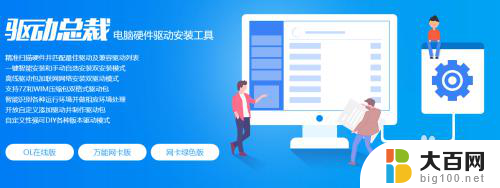
2.操作二:按下win+R组合键,打开运行界面,操作如下。

3.操作三:在运行中的窗口中输入:control命令,按下确定键。打开电脑的控制面板,操作如下。


4.操作四:打开控制面板项窗口中,切换到小图标查看方式。然后找到并点击设备和打印机;

5.操作五:右键点击无法打印的打印机;在打开的菜单项中,选择打印机属性;

6.操作六:打开的界面中,切换到高级选项卡,设置一下,点新驱动程序;

7.操作七:找到打印机的驱动就点下一步;弹出更新驱动的框,点完成即可;

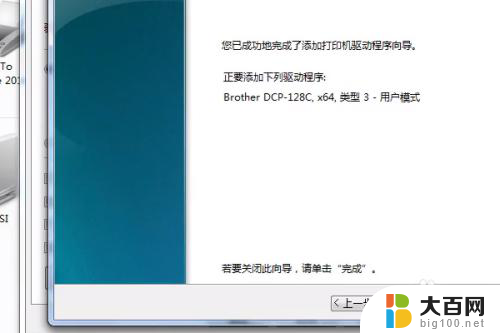
以上是关于电脑打印机没有反应时应该怎么办的全部内容,如果有遇到相同情况的用户,可以按照小编提供的方法来解决。